
| Aeronautica | Comunicatii | Drept | Informatica | Nutritie | Sociologie |
| Tehnica mecanica |
Word
|
|
Qdidactic » stiinta & tehnica » informatica » word Numerotarea paginilor, adaugarea antetelor sau notelor de subsol in Word |
Numerotarea paginilor, adaugarea antetelor sau notelor de subsol in Word
Daca dorim sa paginam documentul lucrat atunci vom alege comenzile Insert→Page numbers:
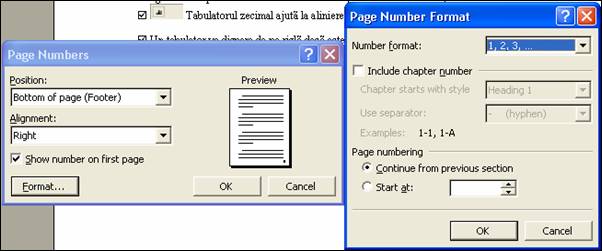
Fig. 19. Optiuni pentru numerotare
Se va deschide mai intai fereastra Page Number unde putem sa alegem:
- pozitia numerotarii: Bottom of Page (in josul paginii)
Top of Page ( in partea de sus a paginii)
- alinierea numerotarii: Right (dreapta), Left (stanga) etc.
t Optiunile alese se pot vedea si in imaginea Preview. In final clic pe OK.
Daca alegem si optiunea Format va apare fereastra Page Number Format unde putem sa alegem si alte optiuni: Start at (cu ce pagina vrem sa incepem), Number Format etc.
Pentru a adauga un antet (header) sau note de subsol folosim comenzile View→Header and Footer si va apare fereastra:
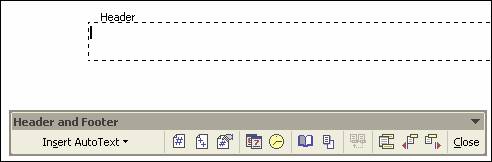
Fig. 20 Vizualizarea spatiului pentru antet
Portiunea
punctata Header desemneaza
un spatiu unde putem introduce textul dorit! Dupa apasarea
butonului Close textul respectiv (de
exemplu titlul unei carti) va apare pe toate paginile documentului!
Daca dorim sa
inseram un text de subsol putem alege comanda Switch Between Header/Footer sau butonul ![]() dupa care apare caseta pentru textele din
josul paginii (Footer):
dupa care apare caseta pentru textele din
josul paginii (Footer):
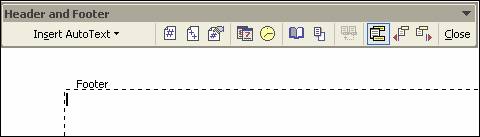
Fig. 21 Spatiu pentru antet in josul paginii
In
pasajul punctat Footer putem
introduce textele de subsol respectind regulile generale ale scrierii din Word. La fel dupa
apasarea butonului Close
respectivul text va apare pe fiecare pagina. Bara de instrumente
contine si alte facilitati marcate prin mai multe butoane:
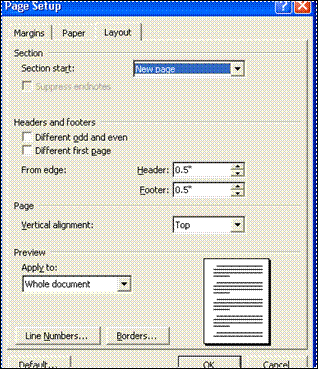
![]() pentru a insera numerotarea paginilor
pentru a insera numerotarea paginilor ![]() pentru a insera date despre nr. de pagini din document,
pentru a insera date despre nr. de pagini din document, ![]() deschide fereastra Page Number Format de care
am amintit deja,
deschide fereastra Page Number Format de care
am amintit deja, ![]() butoane pentru inserarea datei/orei,
butoane pentru inserarea datei/orei, ![]() deschide fereastra pentru setarea paginii etc.
Aceasta ultima operatie este deosebit de importanta deoarece
prin deschiderea ferestrei Page Setup direct
in modul Layout se pot alege si
alte variante utile. De exemplu daca alegem optiunea
deschide fereastra pentru setarea paginii etc.
Aceasta ultima operatie este deosebit de importanta deoarece
prin deschiderea ferestrei Page Setup direct
in modul Layout se pot alege si
alte variante utile. De exemplu daca alegem optiunea
Different Odd and Even putem sa scriem dua feluri de antete
si subsoluri pentru paginile pare si pentru cele impare. Respectivele
texte pot fi apoi mai bine fixate cu comenzile Daca
dorim sa nu intalnim astfel de texte pe prima pagina a
documentului nostru se alege optiunea
Different First Page→OK.
Revenind la editare atunci cand vom vedea precizarea First Page Header spatiul respectiv nu trebuie completat. Facem
precizarea ca redactarea textelor de tip Header and Footer nu trebuie confundata cu trimiterile
bibliografice sau cu redactarea textelor din finalul unor documente.
![]() de pe bara
cu instrumente anterioara.
de pe bara
cu instrumente anterioara.
Fig. 22 Setarea unei pagini pentru scriere
Pentru a putea face trimiterile in subsolul paginii Word aloca automat o serie de indici numerici sau grafici prin care putem sa le identificam. Daca dorim sa facem trimiteri la subsol alegem comenzile Insert→Reference→Footnote si va aparea urmatoarea fereastra:
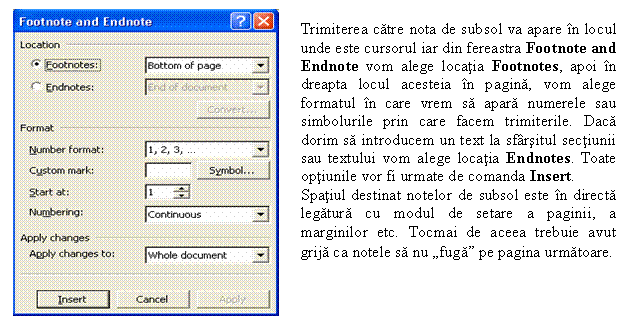
Fig. 23. Modalitati de citare
| Contact |- ia legatura cu noi -| | |
| Adauga document |- pune-ti documente online -| | |
| Termeni & conditii de utilizare |- politica de cookies si de confidentialitate -| | |
| Copyright © |- 2025 - Toate drepturile rezervate -| |
|
|
||||||||||||||||||||||||
|
||||||||||||||||||||||||
|
||||||||||||||||||||||||
Esee pe aceeasi tema | ||||||||||||||||||||||||
|
| ||||||||||||||||||||||||
|
||||||||||||||||||||||||
|
|
||||||||||||||||||||||||








